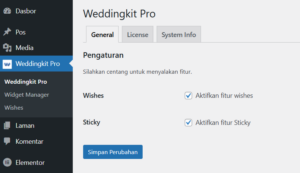1. Masuk ke wp-admin → lalu ke menu Weddingkit Pro
– Aktifkan wishes untuk menyalakan fitur ucapan pada undangan
– Aktifkan Sticky untuk mengatur bagian undangan yg ingin tetap berada di posisinya meskipun di scroll. contohnya pada sisi kiri undangan di mode dekstop pada tema Luxury, Art, dsb
2. Pada menu Widget Manager, kamu bisa aktifkan atau nonaktifkan widget yang tidak di perlukan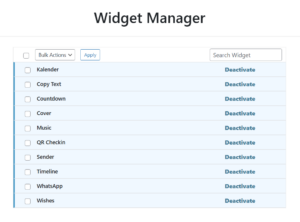
3. Pada menu Wishes, kamu bisa mengaturnya seperti ini
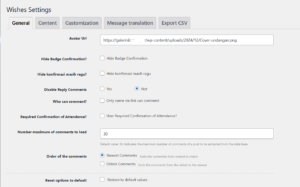
– Avatar url adalah icon yang muncul saat tamu memberikan komentar, pada bagian ini isi dengan link image/icon yg sudah kamu upload pada media wordpress
– Pengaturan lainnya tidak terlalu signifikan, kamu bisa langsung mengaturnya saat berada di editor elementor langsung